私はいつもLinuxデスクトップをきちんと整理しておくのが大好きです。ファイルの種類ごとに別々のフォルダを作成し、それぞれのフォルダに保存しました。映画、ビデオ、オーディオファイルを保存するための「Entertainment」という名前のフォルダがあります。 'Official'というフォルダーには、私の仕事に関連するものがすべて含まれています。 「Personal」フォルダには私の写真やドキュメントなどが含まれています。「Software」フォルダには、OSイメージ、アプリケーションなど、あらゆる種類のソフトウェアが含まれています。みんなも自分たちのものを整理したいと思っています。怠惰すぎて自分のものを整理したり、すべての種類のファイルやフォルダを共通のフォルダに保存したりできない場合は、「分類子」というコマンドラインがあります。 あなたを助けることができます。
分類子は、さまざまなディレクトリへのファイル拡張子に基づいてファイルを自動的に整理する単純なPythonスクリプトです。たとえば、Audioというディレクトリが自動的に作成され、その中のすべてのmp3ファイルが移動するとします。同様に、すべてのzip / tarファイルをArchiveというフォルダーに移動し、filmsをVideosというフォルダーに移動します。手動でフォルダを作成し、ファイルをそれぞれのフォルダに移動する必要はありません。このユーティリティをインストールして実行するだけで、すべてが処理されます。簡単に言うと、Classifierは、ファイルをさまざまなフォルダーに分類することにより、ディレクトリ内のファイルを即座に整理します。便利そうですね。確かに!
ダウンロード -無料の電子書籍:「Linuxの保護と最適化:ハッキングソリューション(v.3.0)」分類子のインストール
Python言語を使用して記述されているため、 pipを使用して簡単にインストールできます。 、Pythonパッケージマネージャー。
Arch Linuxとその派生物では、次のコマンドを実行してpipをインストールします。
$ sudo pacman -S python-pip
Debian、Ubuntu、Linux Mintの場合:
$ sudo apt-get install python-pip
RHEL、Fedora、CentOSの場合:
$ sudo yum install python-pip
または、
$ sudo dnf install python-pip
SUSE / openSUSEの場合:
$ sudo zypper install python-pip
PIPをインストールした後、次のコマンドを実行してClassifierをインストールします。
$ sudo pip install classifier
サンプル出力は次のようになります:
Collecting classifier Downloading classifier-1.7.tar.gz Collecting arrow (from classifier) Downloading arrow-0.10.0.tar.gz (86kB) 100% |████████████████████████████████| 92kB 250kB/s Requirement already satisfied: six>=1.10.0 in /usr/lib/python3.6/site-packages (from classifier) Collecting python-dateutil (from arrow->classifier) Downloading python_dateutil-2.6.0-py2.py3-none-any.whl (194kB) 100% |████████████████████████████████| 194kB 389kB/s Installing collected packages: python-dateutil, arrow, classifier Running setup.py install for arrow ... done Running setup.py install for classifier ... done Successfully installed arrow-0.10.0 classifier-1.7 python-dateutil-2.6.0
分類子を使用して特定のフォルダ内の同様のタイプのファイルを自動的に整理する
Classifierをインストールした後、ファイルがあるディレクトリに移動し、「classifier」コマンドを実行してファイルを自動的に整理し、ファイル拡張子に基づいて別のフォルダに移動します。
次のスクリーンショットを見てください。さまざまな種類のファイルを含む「test」という名前のフォルダがあります。
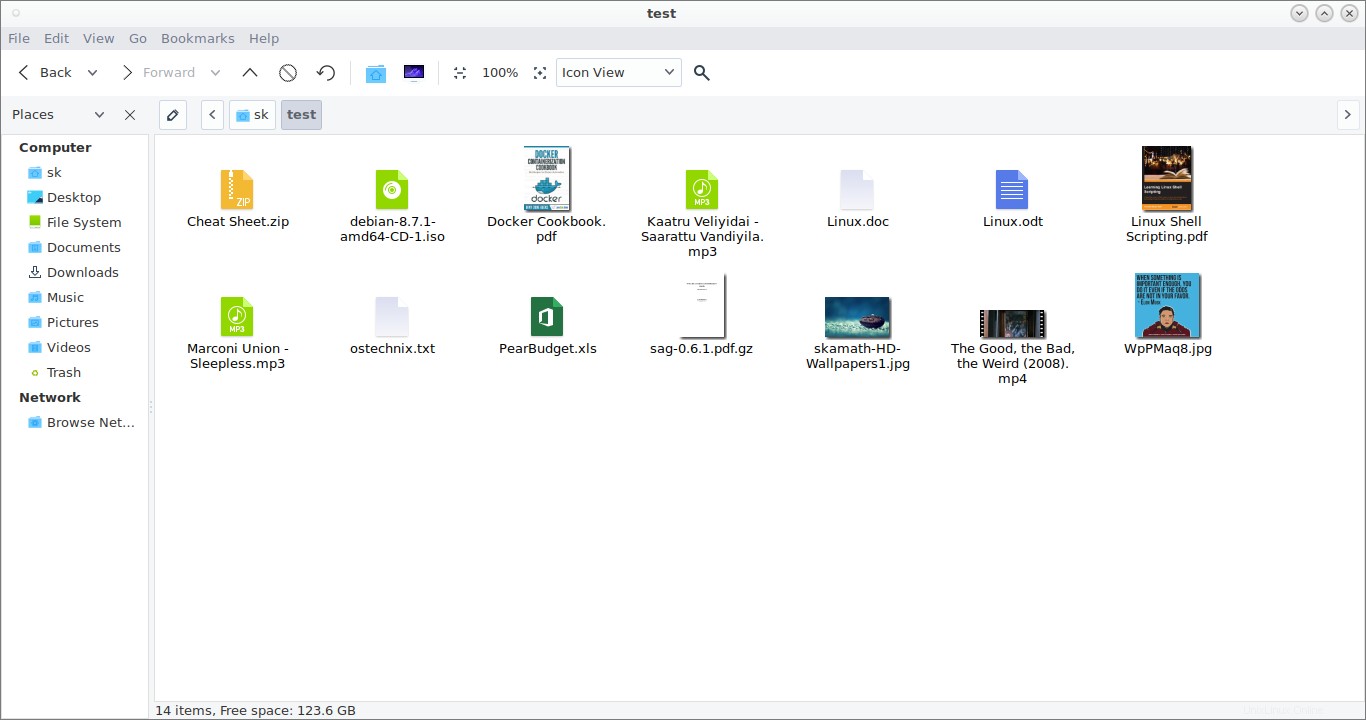
上記のディレクトリにあるように、Zip、ISO、Mp4、Doc、ODt、Xls、JPGなど、さまざまな種類のファイルがあります。ファイルの種類ごとにフォルダを作成する代わりに、このディレクトリに移動します(つまり、ケース)そして「classifier」コマンドを実行して、それらを異なるフォルダに自動的に整理します。
$ cd test/
$ classifier
以下のような出力が表示されます。
Scanning Files Done!
ファイルは別々のフォルダに整理されています。次に、「test」フォルダに移動して確認します。違いがわかります。
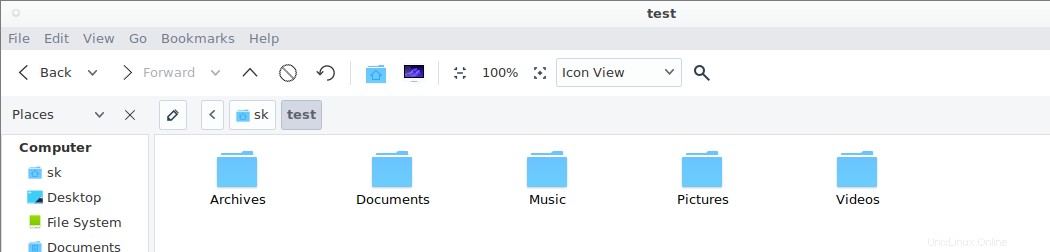
上のスクリーンショットにあるように、Classifierはファイルの種類ごとに異なるディレクトリを作成し、それらをそれぞれのフォルダに自動的に移動しました。
1つのディレクトリのファイルを分類して、別の場所に保存することもできます。次のコマンドは、フォルダのファイルを分類します / home / sk / Downloads / 、 / home / sk / ostechnixというフォルダに保存します 。
$ classifier -d /home/sk/Downloads -o /home/sk/ostechnix
Classifierは、ディレクトリではなく、ファイルのみを整理および移動することに注意してください。また、元に戻すことはできませんので、注意が必要です。 オプション。
作成日に基づいてファイルを分類することもできます。
$ classifier -dt
.jpg など、特定のファイルタイプを分類するには ファイルについては、次のコマンドを実行します:
$ classifier -st .jpg -sf "Images"
ここでは、 -st 特定のファイルタイプと-sfを示します 特定のフォルダを示します。
上記のコマンドは、.jpgファイルを分類し、「Images」というフォルダに保存します。
詳細については、次のコマンドを実行して分類子のヘルプセクションを確認してください。
$ classifier -h
分類子は確かに、さまざまな種類のファイルを見つけて特定のフォルダーに自動的に整理する優れたスクリプトです。ディレクトリにさまざまな種類のファイルが多数ある場合は、ファイルを整理する時間が大幅に短縮されます。
今のところこれですべてです。もうすぐ便利なガイドと一緒にここに来ます。このガイドが役に立った場合は、ソーシャル、プロフェッショナルネットワークで共有し、OSTechNixをサポートしてください。
乾杯!